Page 1
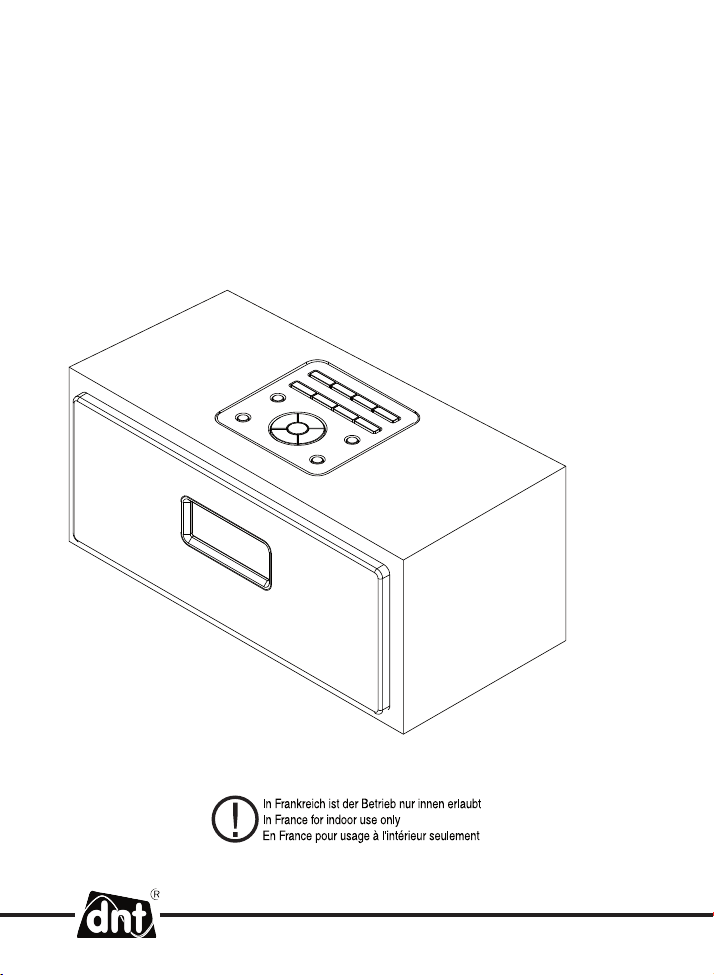
IP Square
Bedienungsanleitung
Page 2
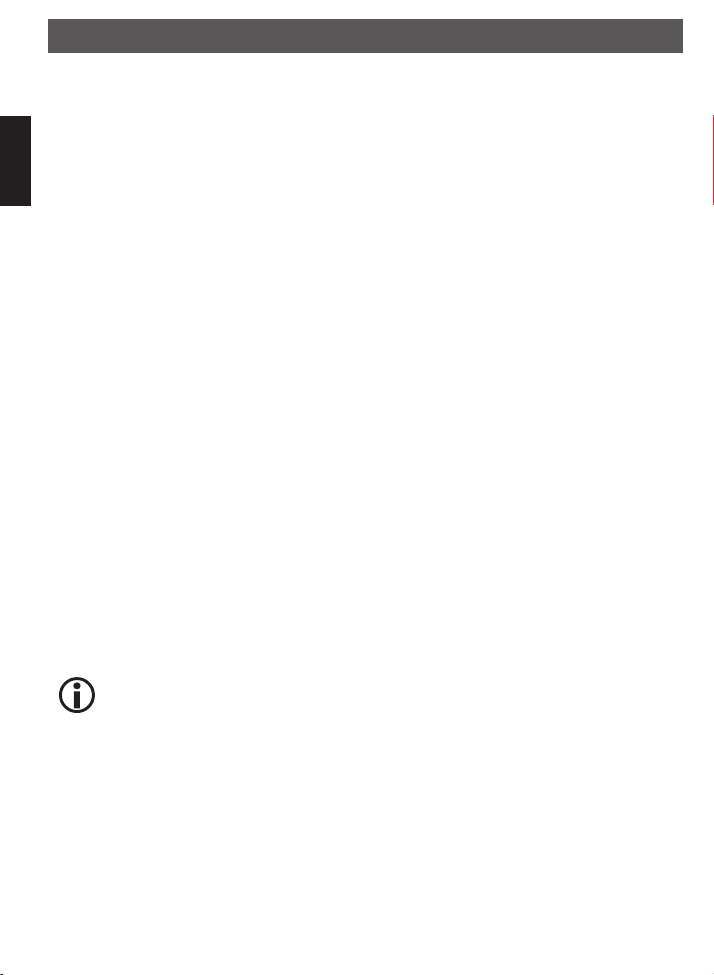
Inhalt
Sicherheitshinweise ............................. 3
Gerätebeschreibung
Systemvoraussetzungen ..................... 4
Deutsch
Geräteansicht ...................................... 5
Fernbedienung .................................... 7
Allgemein ............................................. 8
Erstinbetriebnahme ............................. 9
Senderauswahl .................................. 12
Station suchen ................................... 13
Medienwiedergabe ............................ 13
UPNP Server / Mediaplayer 11 ......... 13
Schlummer ........................................ 14
Wecker ............................................... 14
Systemeinstellungen.......................... 16
Equalizer............................................ 16
Interneteinstellungen ......................... 17
Zeiteinstellung ................................... 17
Sprache einstellen ............................. 17
Werkseinstellung ............................... 17
Software Update ................................ 17
Enrichtungsassistent ......................... 18
Info ..................................................... 18
Radiostationen speichern/abrufen ..... 18
UKW-Radio ........................................ 18
Audio EIngang/Ausgang .................... 19
Kopfhöreranschluss ........................... 19
LAN-Anschluss .................................. 19
Frontier Portal .................................... 20
Fragen und Antworten ....................... 21
Technische Daten ................................. 22
Serviceabwicklung ............................. 23
Umweltgerechte Entsorgung ............. 23
Konformitätserklärung .................... 23
Begriffserklärung ............................... 24
Garantiebestimmungen ........................ 27
Gegenstand des Kaufvertrages ist das Internet Radio IP Square. Die Bereitstellung
der Daten sowie die Verantwortung für die Richtigkeit der Daten obliegt allein der
Firma Frontier Silcon Ltd. in England als privatem Anbieter. Nähere Informationen
dazu erhalten Sie im Internet unter http://www.wifiradio-frontier.com
Der Verbindungsaufbau und die Qualität sind fast ausschließlich von der Bandbreite des Radiosenders und der Bandbreite des eigenen DSL-Anschlusses
abhängig. Der Frontier-Server stellt die gesammelten Links zur Verfügung und hat
auf die Qualität und Übertragungsgeschwindigkeit keinen Einfluss.
Änderungen Vorbehalten
- 2 -
Page 3
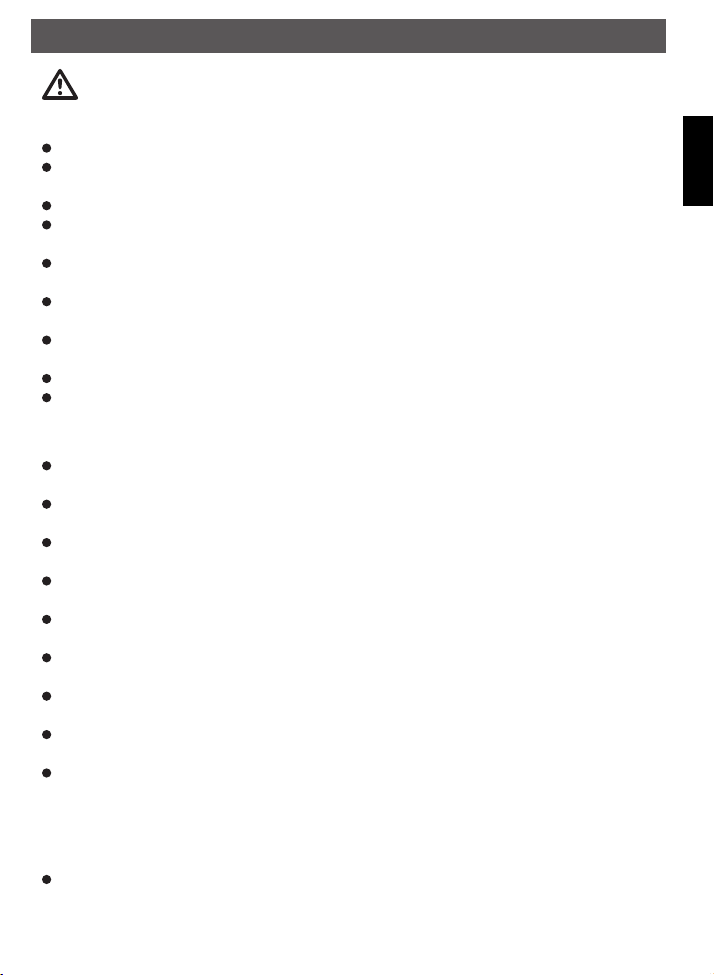
Sicherheitshinweise
Bitte lesen Sie diese Hinweise vor dem ersten Gebrauch sorgfältig durch.
Allgemeine Hinweise
Stellen Sie das Gerät auf einen festen, ebenen Untergrund.
Schützen Sie das Gerät vor Stößen, Stürzen, Staub, Feuchtigkeit, direkter Sonneneinstrahlung und
extremen Temperaturen.
Halten Sie ausreichend Abstand zu Wärmequellen wie z.B. Herdplatten oder Öfen.
Achten Sie darauf, dass die Steckdose gut zugänglich ist, damit Sie im Bedarfsfall den Netzstecker schnell
ziehen können. Verlegen Sie das Netzkabel so, dass es nicht zur Stolperfalle wird.
Das Netzkabel darf nicht geknickt oder gequetscht werden. Halten Sie das Netzkabel von heißen Ober-
flächen und scharfen Kanten fern.
Nehmen Sie das Gerät nicht in Betrieb, wenn das Gerät selbst oder das Netzkabel sichtbare Schäden
aufweisen oder das Gerät zuvor fallen gelassen wurde.
Wenn Sie das Gerät in einem Regal aufstellen, halten Sie an allen Seiten einen Abstand von mindestens
10 cm.
Stellen Sie keine Kerzen oder andere offene Brandquellen auf das Gerät.
Wird das Gerät von einem kalten an einen warmen Ort gebracht, kann Kondensfeuchtigkeit im Gerät
entstehen. Lassen Sie das Gerät einige Stunden ausgeschaltet.
Elektrizität und Störungen
Kinder erkennen nicht die Gefahren, die bei unsachgemäßem Umgang mit Elektrogeräten entstehen kön-
nen. Halten Sie Kinder daher von dem Artikel fern.
Tauchen Sie das Gerät nicht in Wasser oder andere Flüssigkeiten ein, da sonst die Gefahr eines elek-
trischen Schlages besteht.
Berühren Sie den Artikel nicht mit feuchten Händen und betreiben Sie ihn nicht im Freien oder in Räumen
mit hoher Luftfeuchtigkeit.
Schließen Sie das Gerät nur an eine vorschriftsmäßig installierte Steckdose an, deren Netzspannung mit
den technischen Daten des Netzsteckers übereinstimmt.
Stellen Sie keine mit Flüssigkeit gefüllten Gefäße, wie z.B. Vasen, auf oder in die nähere Umgebung des
Gerätes. Das Gefäß kann umkippen und die Flüssigkeit kann die elektrische Sicherheit beeinträchtigen.
Sollte es notwendig sein, ein Verlängerungskabel zu benutzen, muss dieses den „Technischen Daten“
entsprechen. Lassen Sie sich beim Kauf eines Verlängerungskabels im Fachhandel beraten.
Ziehen Sie den Netzstecker aus der Steckdose, wenn während des Betriebes Störungen auftreten, nach
dem Gebrauch und bei Gewitter. Ziehen Sie dabei immer am Stecker, nicht am Netzkabel.
Um das Gerät vollständig von der Stromversorgung zu trennen, ziehen Sie den Netzstecker aus der
Steckdose.
Nehmen Sie keine Veränderungen am Artikel vor. Auch das Netzkabel darf nicht selbst ausgetauscht
werden. Lassen Sie Reparaturen am Gerät oder am Netzkabel nur von einer Fachwerkstatt bzw. im Serv-
ice Center durchführen. Durch unsachgemäße Reparaturen können erhebliche Gefahren für den Benutzer
entstehen.
Verpackungsmaterial
Halten Sie Kinder von Verpackungsmaterial fern. Es besteht u.a. Erstickungsgefahr!
Deutsch
- 3 -
Page 4
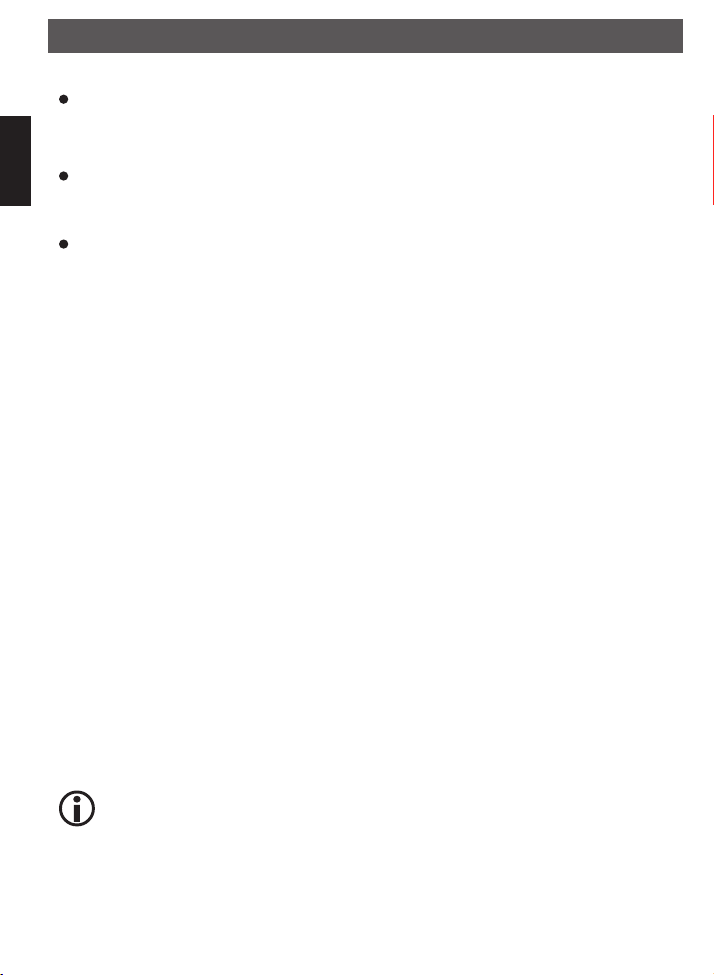
Sicherheitshinweise / Systemvoraussetzungen
Reinigung und Pflege
Die heutigen Möbel sind mit einer Vielfalt von Lacken und Kunststoffen beschichtet und werden mit den
Deutsch
unterschiedlichsten Pflegemitteln behandelt. Es kann daher nicht völlig ausgeschlossen werden, dass
manche dieser Stoffe Bestandteile enthalten, die die Gummifüße angreifen und aufweichen. Legen Sie
ggf. eine rutschfeste Unterlage unter den Artikel.
Verwenden Sie zum Reinigen keine scharfen Chemikalien, aggressive oder scheuernde Reinigungsmit-
tel.
Laute Musik
Hohe Lautstärke bei der Verwendung von Ohrhörern oder Kopfhörern kann zum Verlust des Hörsinns
führen. Bevor Sie einen Ohr-/ Kopfhörer aufsetzen, stellen Sie die Lautstärke auf ein minimum! Ihr Gehör
kann Schaden nehmen, wenn es zu lange oder zu plötzlich hohen Lautstärken ausgesetzt wird.
Systemvoraussetzungen
Was wird benötigt, um mit dem Radio arbeiten zu können?
1. Eine Breitband Internet Verbindung, das ist in der Regel ein DSL-Anschluss.
2. Eine Flat-Rate, sonst wird es teuer.
3. Einen Wireless AP (Access Point) der mit dem der Breitband-Verbindung verbunden ist, vorzugsweise mit
einem Router.
4. Wenn Ihr WLAN-Netzwerk mit einem WEP- oder WPA-Schlüssel geschützt ist, sollte der Schlüssel
bekannt sein, damit bei der Anmeldung der Schlüssel eingegeben werden kann.
5. Wenn Ihr Netzwerk mit einer festen IP arbeitet, ist es notwendig die MAC-Adresse zu wissen, damit sie in
den Wireless AP eingegeben werden kann. Die MAC-Adresse finden Sie im Radio unter Systemeinstellungen > Interneteinstellungen > Einstellungen anzeigen. Zur Eingabe der MAC-Adresse in Ihren Wireless
AP lesen Sie die Anleitung, die mit dem Wireless AP mitgeliefert wird.
6. Achten Sie darauf, dass der Wireless AP eingeschaltet ist.
Die Software des Radios wird ständig aktualisiert und weiterentwickelt. Im Zuge
solcher Softwareänderung können Menüeinträge geringfügig von der Bedienungsanleitung abweichen. Wir versuchen Sie auf unserer Webseite www.dnt.de über
Änderungen zu informieren.
- 4 -
Page 5
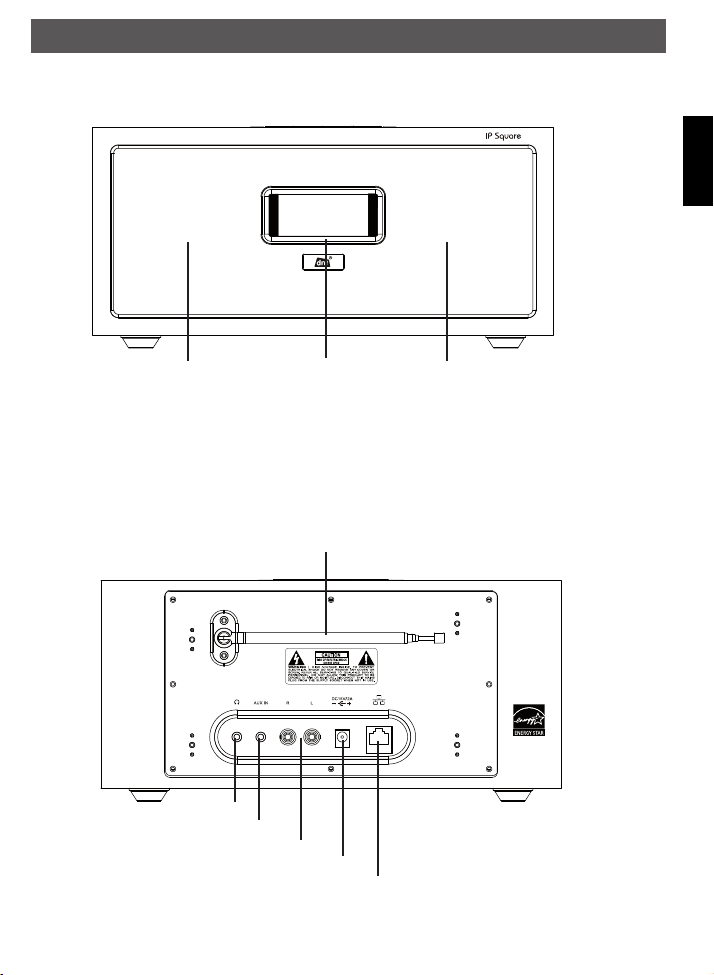
Geräteansicht
Front
Gerätebeschreibung
Deutsch
linker Lautsprecher Display rechter Lautsprecher
Rückseite
UKW-Antenne
Kopfhöreranschluss
Audio-Eingang
Audio-Ausgang
Netzteilanschluss
LAN-Anschluss
- 5 -
Page 6
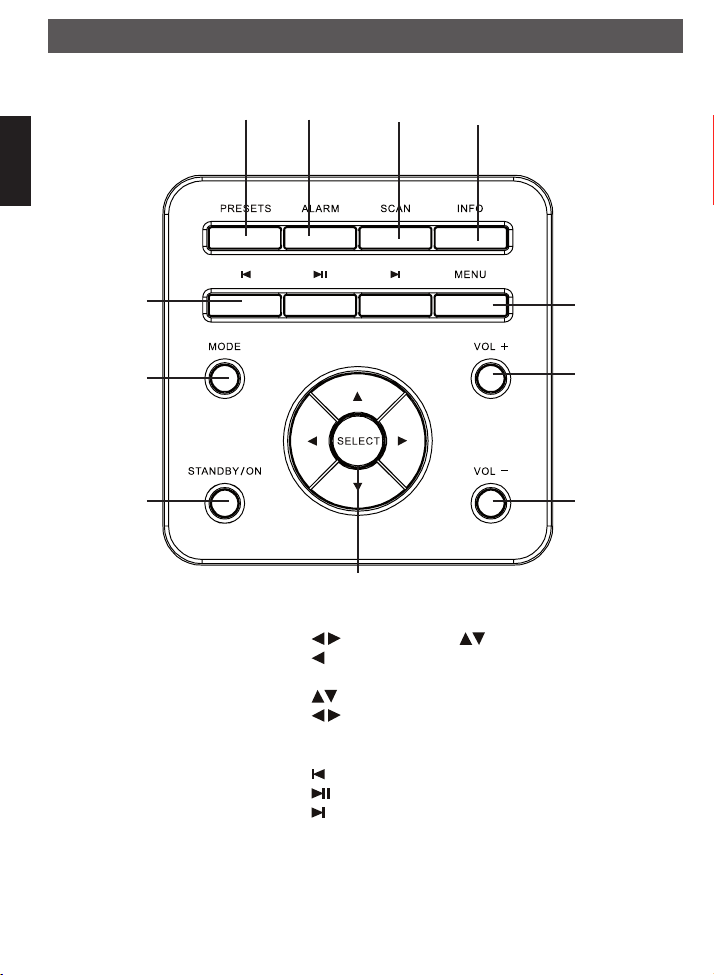
Gerätebeschreibung
Tastenfeld
Deutsch
Mediaplayer
vorheriger Titel
Start/Pause
nächster Titel
Stationsspeichertaste Wecker Suchlauf Informationsanzeige
Menü-Taste
Betriebsarten-
umschaltung
Ein/Aus
Menü-Steuertasten
MODE Umschaltung der Betriebsart
Menü-Steuertasten Alle Betriebsarten: link/rechts scrollen, aufwärts/abwärts scrollen
zur letzten Seite zurückgehen
SELECT-Taste zur Bestätigung, Wecker ausschalten
UKW-Radio: ändert die Frequenzanzeige in Schritten von 0,05MHz
gedrückt halten Suchlauf aufwärts/abwärts
SELECT-Taste Suchlauf starten
VOL+,VOL- Lautstärke +Mediasteuertasten vorheriger Titel
Start/Pause
nächster Titel
SCAN Suchlauf bei der Betriebsart UKW-Radio starten
INFO Anzeige von Metadaten bzw. RDS beim UKW-Radio
STANDBY/ON Ein-/ausschalten
ALARM Wecker einstellen
PRESETS Stationen speichern/gespeicherte Stationen aufrufen
- 6 -
Lautstärke +
Lautstärke -
Page 7
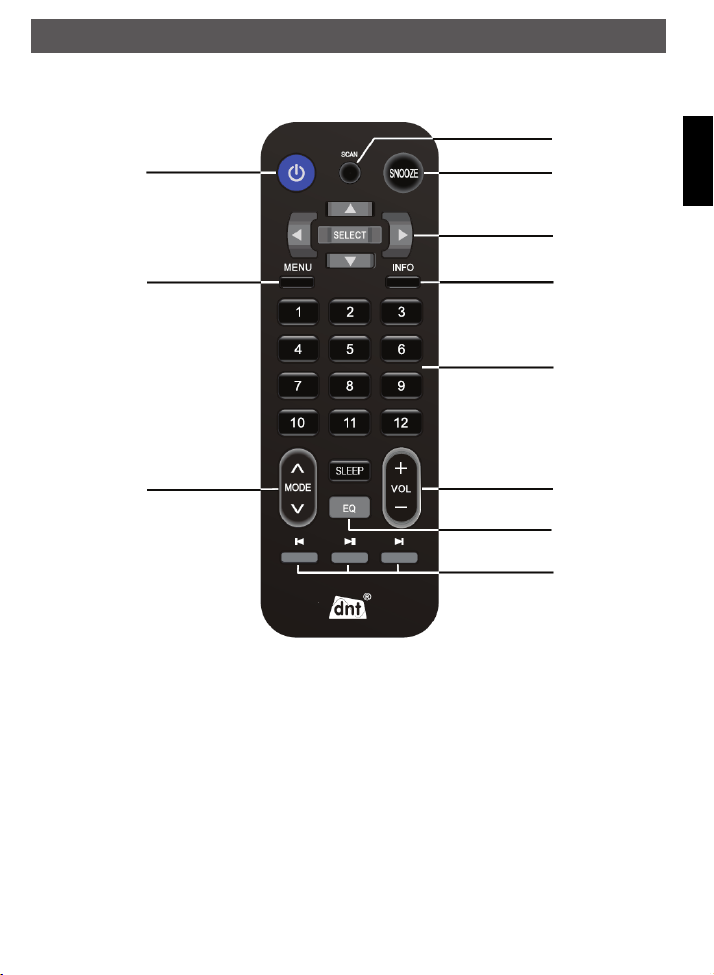
Fernbedienung
Ein/Aus
Menü-Taste
Fernbedienung
Suchlauf
(UKW-Radio)
Schlummertaste
Deutsch
MenüSteuertasten
Infomationsanzeige
Stationsspeicher
Betriebsarten-
umschaltung
Lautstärke
Equalizer
MediaplayerSteuerung
- 7 -
Page 8

Allgemein
Deutsch
Lautstärke einstellen
Die Lautstärkeeinstellung reagiert systembedingt mit einer kurzen Verzögerung.
Navigation
SELECT-Taste drücken: eine Auswahl bestätigen
: einen Menüpunkt auswählen, JA/NEIN auswählen, in einer Liste auswählen oder Zeichen aus-
wählen.
-Taste: Einen Menüeintrag zurück, Auswahl abbrechen.
Wenn Sie einen Pfeil am rechten Display-Rand sehen, bedeutet das, Sie gelangen in ein wei-
teres Untermenü oder zu einer weiteren Auswahl. Die aktuelle Auswahl ist invers hinterlegt
bzw. mit einem Stern(*) gekennzeichnet.
Im Standby-Modus zeigt das Display das Datum, die Uhrzeit und die Weck-
ereinstellung an.
Während des Betriebs können Sie mit der MODE-Taste zwischen Inter-
net-Radio und Musikabspieler wechseln. Sie erhalten eine kurze grafische
Anzeige Internet Radio oder Musikspieler. Danach wechselt das Gerät in
die gewählte Betriebsart.
Beim Internetradio wird das Gerät versuchen sich mit dem zuletzt
eingestellten Sender zu verbinden, wenn das nicht gelingt wechselt das
Gerät in das Menü.
Im Modus Musikabspieler zeigt das Gerät das Menü an.
Zur Lautstärkeeinstellung betätigen Sie die VOL+- Tasten.
Sobald Sie den Lautstärkeknopf drehen ändert sich die Displayanzeige
und Sie erhalten einen relativen Lautstärkebalken dargestellt und rechts
daneben eine Zahl zwischen 0(=Stumm) und 20(maximale Lautstärke).
Internet Radio Display
Internet Radio
Alster rock ‘n pop
Beschreibung:
Lokales rund um Hamburg
Während der Wiedergabe von Internet Radio erhalten Sie zusätzliche Informationen zur aktuellen Radio-Station, die mit der Info-Taste nacheinander
abgerufen werden können. Das sind im Detail:
Beschreibung: allgemeine Beschreigung zum Radioprogramm
Genre: Musikrichtung
Land des Programmes: Wo wird das Programm gesendet.
Zuverlässigkeit: Einordnung in die Verfügbarkeit der Station
Bit-Rate: Übertragungsqualität (xxkbps), Codec(MP3,WMA), Abtastrate(z.b.
44.1kHz)
Abspiel-Puffer
Das aktuelle Datum
- 8 -
Page 9

Netzwerk einrichten / Station wählen
MENU-Taste
Drücken Sie die MENU-Taste, um in das Menü zu gelagen.
Erstinbetriebnahme
Es empfiehlt sich die erste Inbetriebnahme im Abstand von ca. 2-3m vom Router durchzufüh-
ren.
Verbinden Sie das mitgelieferte Steckernetzteil mit dem Radio und anschlie-
Welcome to
Internet Radio
STARTING
Einrichtungsass.
Jetzt ausführen?
ßend mit der Steckdose. Drücken Sie kurz die STANDBY/ON-Taste, um
das Gerät einzuschalten.
Das Display zeigt für einige Sekunden das Startdisplay an und startet
danach den Einrichtungsassistenten, der Ihnen hilft das WiFi-Netzwerk
einzurichten.
Führen Sie den Einrichtungsassistenten aus. Wählen Sie Ja und bestätigen
anschließend mit der SELECT-Taste.
Deutsch
Ja Nein
Datum/Zeit
12/24-Stundenformat
12 24
Autom. Update
Update from Net
Kein Update
Zeitzone einstellen
UTC +01:00: Madrid, Amste*
UTC +01:30:
UTC +02:00: Athen, Kai...
UTC +02:30:
UTC +03:00: Moskau, K...
Stellen Sie das gewünschte Stundenformat ein. Bestätigen mit der
SELECT-Taste.
Jetzt können Sie wählen, ob ein automatisches Update der Uhrzeit von
einem Netzwerkserver erfolgen soll oder wählen Sie Kein Update.
Haben Sie Update from Net gewählt und bestätigt, erhalten Sie anschlie-
ßend eine Übersicht mit den Zeitzonen. Für Deutschland wählen Sie UTC
+01:00 Madrid, Amsterdam.
- 9 -
Page 10

Netzwerk einrichten / Station wählen
Sommer/Winterzeit
Deutsch
Sommer/Winterzeit
Aus Ein*
WLAN Region
Größter Teil Europas *
USA
Kanada
Spanien
Frankreich
Interneteinst.
Bitte warten
connecting...
SSID
Fritz!Box Fon WLAN 7050
WL-35064
Familie Hartmann
[Neuer Suchlauf]
[Manuelle Konfig]
Key.
Schluessel
0123456789. -@,
abcdefghijklmn
opqrstuvwxyzABC
DEFGHIJKLMNOPQR
Internetein.
Bitte warten
connecting
BKSP
OK
CANCEL
Sommer/Winterzeitumschaltung. Damit erfolgt eine automatische
Umstellung auf Sommerzeit/Winterzeit. Treffen Sie Ihre Auswahl und bestätigen mit der SELECT-Taste.
Als nächstes kommt kurz der Hinweis Auswahl WLAN -Region, danach
erhalten Sie eine Auswahl mit den WLAN-Regionen. Damit wird sichergestellt, dass die Länderspezifischen Daten eingehalten werden.
Für Deutschland wählen Sie Größter Teil Europas.
Die geschilderte Vorgehensweise bezieht sich auf die auto-
matische Vergabe von IP-Adressen (DHCP) durch den WLANRouter. Für die Vergabe von festen IP-Adresse wählen [Manual
config] .
Bei der ersten Inbetriebnahme erhalten Sie an dieser Stelle eine Liste mit
den gefundenen WLAN-Netzwerken. Die Netzwerknamen sind in Ihrem
Router im Bereich WLAN-Einstellungen unter SSID eingetragen. Sie
können die Netzwerksuche wiederholen mit [Neuer Suchlauf] oder auch
die IP-Konfiguration manual [Manual konfig] durchführen. Das ist notwendig, wenn in Ihrem Router die automatische Vergabe von IP Adressen
deaktiviert ist.
Wählen Sie Ihr Netzwerk aus.
Nun gelangen Sie zur Eingabe des Netzwerkschlüssel. Die Zeichen für den
Netzwerkschlüssel werden in der 2. Zeile (Schluessel) dargestellt
Navigation: Zur Auswahl - -Tasten
Zeichen selektieren - SELECT-Taste drücken
Zeichen löschen - BKSP auswählen, SELECT-Taste drücken
Eingabe abbrechen - CANCEL auswählen, SELECT-Taste drü
cken
Eingabe bestätigen - OK auswählen, SELECT-Taste drücken
Wenn Sie mit den -Tasten nach navigieren, wird das
ausgewählte Zeichen invers dargestellt.
Es können keine deutschen Umlaute eingegeben werden.
Während sich das Radio mit dem Router verbindet, erhalten Sie die Mel-
dung Bitte warten connecting.
Sobald die Verbindung erfolgreich hergestellt wurde, erhalten Sie die Mel-
dung Einrichtungsass. abgeschlossen. Drücken Sie die SELECT-Taste,
- 10 -
Page 11

Netzwerk einrichten / Station wählen
Interneteinst.
Assistent
PBC WLAN Aufbau
Einstellungen anzeigen
WLAN-Region
Manuelle Einstellungen
Verbindungsart
Kabel
Drahtlos >
DHCP
DHCP aktiv
DHCP inaktiv
IP-Einstellungen
IP-Adresse
Subnet mask
SSID
WL-35064
0123456789. -@,
abcdefghijklmn
opqrstuvwxyzABC
DEFGHIJKLMNOPQR
BKSP
OK
CANCEL
Bestätigung
Offen
PSK
WPA
WPA2
um in das Hauptmenü zu gelangen.
Wenn Sie keine automatische Vergabe von IP-Adressen (DHCP)
im WLAN-Router eingestellt haben, wählen Sie im Menü SSID
[Manual config] bzw. im Menü Interneteinstellungen Manuelle
Einstellungen aus.
Wählen Sie Kabel für LAN und Drahtlos für WLAN.
Für die manuelle Einstellung wählen Sie DHCP inaktiv.
Im nun folgenden Fenster können Sie eine IP-Adresse einstellen. Diese
beginnt bei den Heimnetzwerken in der Regel mit 192.168.xxx.xxx. Welche
Adresse Sie hier einstellen müssen hängt vom Hersteller Ihres Routers
ab.
Mit den -Tasten können Sie in den Kästchen jeweils eine Zahl zwischen 0
und 255 einstellen. Nachdem Sie die richtige Zahl eingestellt haben, drücken Sie
die SELECT-Taste oder die , um zur nächsten Eingabestelle zu springen.
Anschließend stellen Sie auf gleiche Art und Weise das Gateway und die
DNS ein.
Im nächsten Fenster können Sie den Name Ihres WLAN-Netzwerkes
eingeben(SSID). Die Eingabe erfolgt wie bei der Schlüsseleingabe zuvor
beschrieben.
Auswahl der Schlüsselart:
Offen: nicht erlaubt, WEP
PSK: nicht erlaubt, WEP
WPA: TKIP, AES
WPA2: TKIP, AES
Geben Sie den Schlüssel ein, wie zuvor beschrieben.
Abschließend versucht das Radio mit dem Router die Verbindung herzu-
stellen.
Deutsch
- 11 -
Page 12

Netzwerk einrichten / Station wählen
Betrieb
Hauptmenü
Internet Radio
Deutsch
Musikabspieler
FM
Auxiliary Input
Schlummer
Wecker
Systemeinstellungen >
Internet Radio
Internet Radio
zuletzt gehört
Senderliste
Hauptmenü
Mit Internet Radio wählen Sie die Funktion Internet Radio aus. Wenn Sie
bereits Internet Radio gehört haben, gelangen Sie automatisch zur letzte
Radio Station. Falls nicht, werden Sie vom Radio zu einer Auswahl gelei-
tet.
zuletzt gehört ist eine Historyliste der zuletzt gehörten Radiostationen.
Sind keine Stationen in der Liste erhalten Sie eine Fehlermeldung Keine
Sender. Drücken Sie in diesem Fall die Back-Taste.
Internet Radio
Meine Favoriten
Local Deutschland
Sender
Podcasts
Meine hinzugefügten ...
Internet Radio
Alle Sender
Ausgewählte Sender
Ambient
Blues
Campus Radio
Sender
Länder
Genre
Suchen Sender
populäre Sender
Neue Sender
Sender
HR3
0123456789 ABCD
EFGHIJKLMNOPQRS
TUVWXYZ
Mit Senderliste erhalten Sie eine vorbereitete Liste von Radiostationen die
nach folgenden Kriterien zusammengestellt sind:
Favoriten: Eine Liste von Favoriten, die Sie auf www.wifiradio-frontier.com
zusammenstellen können. Lesen Sie dazu auch Portal-Registrierung.
Local Deutschland: Alle deutschen Radio-Stationen, die im Portal gelistet
sind.
Alle Sender: einen einfach Auflistung in Deutschland verfügbarer Stati-
onen
Ausgewählte Sender: eine Liste populärer Stationen
Die weitere Einträge in der Liste ist eine Auswahl nach Musikrich-
tungen.
Sender:
Länder: Sie erhalten eine Stationsliste selektiert nach dem Erdteil und
dem Land.
Genre: Auswahl nach Musikrichtung
Suchen Sender: Weltweite Suche nach einer Radiostation
Navigation: Zur Auswahl - -Tasten
Zeichen selektieren - SELECT-Taste drücken
Zeichen löschen - BKSP auswählen, SELECT-Taste drücken
BKSP
Eingabe abbrechen - CANCEL auswählen, SELECT-Taste drü-
OK
CANCEL
cken
Eingabe bestätigen - SELECT-Taste drücken
- 12 -
Page 13

Medienwiedergabe
Wenn Sie mit den -Tasten nach navigieren, wird das
ausgewählte Zeichen invers dargestellt.
poluläre Sender: Eine Liste weltweiter populärer Stationen.
Neue Sender: Eine Liste zuletzt auf dem Frontier-Portal eingetragener
Radio-Stationen
Podcast: In gleicher Weise, wie soeben beschrieben, können Sie Podcasts
auswählen und suchen.
Deutsch
Medienwiedergabe
Um den Modus zu wechseln drücken Sie kurz die Mode-Taste oder wählen
Hauptmenü
Internet Radio
Musikabspieler
FM
Auxiliary Input
Schlummer
Sie im Hauptmenü Musikabspieler.
Um Medien im Netzwerk freizugeben und sie anschließend auf dem Inter-
net Radio abspielen zu können, müssen Sie einige Vorbereitungen treffen.
Für die Medienfreigabe benötigt man einen UPnP-Server. UPnP Server
stehen für unterschiedliche Betriebssysteme zur Verfügung. Für Windows
kann z.B. der Media Player 11 entsprechend eingerichtet werden.
Den Media Player11 als UPNP-Server einrichten
Öffnen Sie den Media Player 11
Klicken Sie auf Medienbibliothek > Medienfreigabe…
Klicken Sie auf „Medien freigeben“ > OK.
Beachten Sie die Sicherheitshinweise zur Freigabe von
Medien, Dateien und Ordnern.
Musikabspieler
Gemeinsame Medien
Playlist
WIederholen:Aus
Shuffle:Aus
Playliste leeren
Hauptmenü >
Nun kommt das Internet Radio ins Spiel.
Wählen Sie jetzt Gemeinsame Medien.
Im Display werden jetzt die UPnP-Server in Ihrem Netzwerk ange-
zeigt. Wählen Sie den entsprechenden Server aus.
Da Sie bis jetzt keinen Zugriff zugelassen haben, erscheint im Dis-
play die Meldung nicht erlaubt.
Das Fenster im Media Player zeigt ein Gerät mit dem Namen
„Jupiter 6.2“ an.
- 13 -
Page 14

Schlummer/Wecker
Deutsch
Schlummer
Schlummerzeit einstellen
Schlummer aus
Im angezeigten Symbol den Gerätes sehen Sie ein gelbes Ausru-
fezeichen.
Markieren Sie das Gerät und klicken dann auf Zulassen.
Das Ausrufezeichen wechselt und es wird ein grün hinterlegter
Haken angezeigt.
Klicken Sie auf Einstellungen, um die Medienauswahl anzupas-
sen.
Schließen Sie das Fenster und klicken dann auf OK.
Weitere Infos über den Umgang mit Medien-Dateien
erhalten Sie in der Hilfe für Media Player11.
Am Internet Radio wählen Sie nochmals den Server aus. Da der Zugriff
nun erlaubt ist, erhalten Sie die Anzeige Musik und Wiedergabelisten.
Damit können Sie nun auf die Oberfläche des UPnP-Servers zugreifen.
Wählen Sie im Hauptmenü Schlummer.
Nun erhalten Sie die Anzeige Schlummer aus.
Drücken Sie nun die -Tasten bis die gewünschte Schlummerzeit ein-
gestellt ist. Die Zeit kann in Schritten von 15 Minuten zwischen 15 und 60
Minuten eingestellt werden.
Internet Radio
Alster rock ‘n pop
Beschreibung:
Lokales rund um Hamburg
Wecker
Wecker
Wecker 1: Aus[00:00]
Wecker 2: Aus[00:00]
Nachdem die Schlummerzeit eingestellt ist, erhalten sie in der unteren
Displayzeile ein Uhrzeitsymbol und die Anzeige der restlichen Schlummerzeit.
Nach der Einstelllung beginnt die Schlummerzeit zu zählen.
Das Gerät verfügt über 2 unabhängig von einander einstellbaren Weckzeiten.
Wählen Sie den Wecker 1 oder 2 aus. In unserer nachfolgenden Beschrei-
bung ist Wecker 1 ausgewählt.
- 14 -
Page 15

Wecker
Wecker 1
Aktivieren: Aus
Uhrzeit: 00:00
Modus: Internet Radio
Programm: Zuletzt gehört
Lautstärke: 12
Wecker 1 Datum/Zeit
10-10-2009
23:00
Wecker 1 Zeit
23:00
Wecker 1 Alarm-Modus
Summer
Internet Radio
Wecker 1 Alarm-Regel
Zuletzt gehört
1. Alster rock ‘n pop
2. [nicht gestellt]
3. [nicht gestellt]
4. [nicht gestellt]
Wecker 1
Uhrzeit: 00:00
Modus: Internet Radio
Programm: Zuletzt gehört
Lautstärke: 12
Speichern
Wählen Sie Erlauben.
Sie erhalten folgende Auswahl: Aus,Täglich,Einmal,Wochenende, Werktage
Treffen Sie mit den -Tasten Ihre Auswahl und bestätigen mit der
SELECT-Taste.
Bei der Auswahl Einmal gelangen Sie zur Eingabe von Datum und Uhrzeit.
Die jeweilige Eingabestelle blinkt.
Drücken Sie die -Tasten bis nacheinander die einzelnen Stellen
des Datums eingestellt sind. Bestätigen jeweils mit der SELECT-Taste.
Zum Wechsel der Eingabestelle können Sie alternative die -Tasten
benutzen
Drücken Sie die -Tasten bis die richtige Stunde angezeigt wird und
bestätigen mit der SELECT-Taste.
Drücken Sie die -Tasten bis die richtige Minute angezeigt wird und
bestätigen mit der SELECT-Taste.
Wählen Sie im Menü die Uhrzeit aus.
Drücken Sie die -Tasten bis die richtige Stunde angezeigt wird und
bestätigen mit der SELECT-Taste.
Drücken Sie die -Tasten bis die richtige Minute angezeigt wird und
bestätigen mit der SELECT-Taste.
Modus festlegen
Als Wecker haben Sie die Möglichkeit zwischen Internet Radio und Summer
zu wählen.
Wählen Sie den gewünschten Modus aus und bestätigen mit der SELECT-
Taste.
Wenn Sie sich für den Internet Radio-Modus entschieden haben, können
Sie die Radio Station auswählen, mit der Sie geweckt werden möchten.
Zur Auswahl stehen 12 Stationsspeicherplätze und die zuletzt gehörte Sta-
tion. Leere Speicherplätze werden mit nicht gestellt angezeigt.
Zuletzt stellen Sie die Wecklautstärke ein.
Nachdem Sie alle Eingaben gemacht haben. wählen Sie im Menü Speichern.
Deutsch
- 15 -
Page 16

Systemeinstellungen
Systemeinstellungen
Hauptmenü
Deutsch
Internet Radio
Musikabspieler
FM
Auxiliary Input
Schlummer
Wecker
Systemeinstellungen >
Systemeinstellungen
Equaliser
Interneteinstellungen >
Zeiteinstellungen >
Backlight
Sprache >
Werkseinstellung
Software update >
Einrichtungsass.
Info
Equalizer
Equaliser
Normal
Matt
Jazz
Rock
Meine EQ-Einstellung
Bass: 2
Höhen: 2
Lautstärke: Ein
Speichern
Wählen im Hauptmenü Systemeinstellungen.
Im Menü Systemeinstellungen verfügen Sie über folgende Optionen:
Equalizer, Interneteinstellung, Zeiteinstellungen, Sprache, Werkseinstel-
lung, Softwareupdate, Einrichtungsassistent und Info.
Das IP Square verfügt über eine umfangreiche Equalizereinstellung, um
den Klang individuell anzupassen.
Es gibt 8 feste und ein benutzerdefinierter Equalizer.
Die festen Equalizer sind Normal, Matt, Jazz, Rock, Soundtrack, Klas-
sik, POP, und Nachrichten.
Mit der benutzerdefinierten EInstellung Mein EQ können Höhen und
Tiefen getrennt eingestellt werden.
Wählen Sie dazu Bass oder Höhen und bestätigen mit der SELECT-
Taste.
Bass
Bass 0dB
-14 +14
Stellen Sie mit den -Tasten den gewünschten Wert ein.
- 16 -
Page 17

Systemeinstellungen
Interneteinstellungen
Interneteinst.
Assistent
PBC WLAN Aufbau
Einstellungen anzeigen
WLAN-Region
Manuelle Einstellungen
Assistent: Wählen Sie diesen Eintrag, um die Einrichtung des Netzwerks
zu starten
PBC WLAN Aufbau: Dient zur Einrichtung WPS-fähiger (WiFi-Protected
Setup) Geräte in einem WLAN-Netzwerk.
Einstellungen: Zeigt Ihnen alle Netzwerkeinstellungen an, wie z.B. MAC-
Adresse, IP-Adresse, Gateway, DNS, SSID usw.
WLAN-Region: Zeigt Ihnen eine Liste mit WLAN-Regionen an. Für
Deutschland wählen Sie Größter Teil Europas.
Manuelle Einstellungen: Wie bereits Seite 10 beschrieben, können Sie
die Einstellungen für das Netzwerk manuell vornehmen.
Netzwerkprofil: Zeigt Ihnen das derzeit eingestellte Netzwerkprofil an.
Zeiteinstellung
Zeiteinstellung
Zeit-/Datumseinst.
Autom.Update
Format einst.
Zeitzone einstellen
DST
Auto.Update: Sie können die Uhrzeit und das Datum von einem Internet-
server beziehen. Wählen Sie dazu in der Auswahl Updat from Net.
Zeit-/Datumseinstellung: Zur Einstellung von Datum und Uhrzeit, wenn
Sie nicht das Automatische Update von Uhrzeit/Datum eingeschaltet
haben.
Format einstellen: 12/24-Stunden Anzeige
Zeitzone einstellen: Beim automatischen Update ist es notwendig die
richtige Zeitzone einzustellen. Für Deutschland wählen Sie UTC +01:00
Madrid, Amsterdam.
Sommer/Winterzeit: Automatische Umstellung von Sommer- auf Winter-
zeit Ein/Aus.
Backlight
Mit Backlight können Sie die Displayhelligkeit für den Betrieb und den
Standby-Modus getrennt einstellen. Die möglichen Werte sind High,
Medium und Low. Dabei ist High die höchste Helligkeitsstufe und LOW die
Niedrigste. Treffen Sie Ihre Auswahl und bestätigen mit der SELECT-Taste.
Sprache/language
Sprache
Dutch
Finnish
French
German
Italian
Einstellen der Menü/Display-Sprache.
Werkseinstellung
Stellt das Radio auf Werkseinstellung zurück. Das kann manchmal notwendig sein, wenn das Radio bei der
Einwahl ins Netzwerk Probleme hat oder das Radio sich in einem Zustand befindet, wo es nicht mehr korrekt
arbeitet. Wenn Sie die Werkseinstellungen rücksetzen, werden alle benutzerdefinierten Einstellungen wie z.
B. Zeit und Datum, Netzkonfiguration und Voreinstellungen PRESET gelöscht.
Deutsch
- 17 -
Page 18

UKW-Radio
Software Update
Es kann notwendig sein, einige Anpassungen in der Gerätesoftware vorzunehmen. Dazu stellt Frontier Silicon über das Portal eine Firmware bereit. Sie können manuell feststellen, ob ein Software-Upgrade zur
Deutsch
Verfügung steht. Außerdem ist das Gerät so voreingestellt worden, dass es regelmäßig automatisch prüft, ob
ein Software-Upgrade zur Verfügung steht. Wenn ein neues Update zur Verfügung steht, fragt Sie das Gerät,
ob Sie den Vorgang fortsetzen möchten. Bestätigen Sie in diesem Fall mit Ja. Danach startet das Gerät neu.
Einrichtungsassistent
Der Einrichtungsassistent hilft Ihnen beim Einrichten Ihres Netzwerks. Er wird bei der Ersteinrichtung automatisch gestartet. Es kann auch notwendig sein ihn zu starten, wenn Sie das Internet Radio in einer anderen
Umgebung betreiben möchten oder wenn Sie den Router wechseln.
Info
Zeigt Ihnen Informationen zur aktuellen Softwareversion und die Radio-ID an.
Radiostation speichern
Das Gerät verfügt über 12 Stationsspeicher. Drücken Sie, während Sie Internet Radio hören für 2 Sekunden die PRESET-Taste. Sie erhalten eine Liste der verfügbaren Stationsspeichern. Wählen Sie mit den
-Tasten einen Speicherplatz aus und drücken die SELECT-Taste zur Bestätigung. Der Programmspeicherplatz wird anschließend in der unteren Display-Zeile angezeigt.
Radiostation einstellen
Drücken Sie kurz die PRESET-Taste, wählen Sie mit den -Tasten einen Programmspeicher aus und
bestätigen mit der SELECT-Taste. Der Programmspeicher kann auch mit der Fernbedienung mit den Tasten
1-12 bequem ausgewählt werden.
UKW-Radio
Das IP Square hat ein eingebautes UKW-Radio. Drücken Sie wiederholt MODE-Taste bis FM Radio im
Display angezeigt wird.
FM 13:31
89.30 MHz
FM 13:31
HR3
Pop Musik
Starten Sie den Suchlauf mit der SCAN-Taste. Der Suchlauf endet,
sobald eine Radiostation gefunden wurde.
Wie bereits soeben beschrieben, können Sie die Radiostationen spei-
chern. Auch für das UKW-Radio stehen 12 Speicherplätze zur Verfügung.
Überträgt die Radiostation ein RDS-Signal und der Empfang der Radi-
ostation ist ausreichend stark, schaltet das Display von der Frequenz
auf Anzeige der RDS-Daten um. Weitere Informationen zur Radiostation
und die RDS-Anzeige können Sie mit der INFO-Taste auswählen.
In der Statuszeile am unteren Rand wird RDS angezeigt.
- 18 -
Page 19

Anschlüsse
FM
Suchlauf-Einstellungen
Audio-Einstellungen
Hauptmenü >
Das Menü unter FM Radio
Suchlauf-Einstellungen
Nur sendestarke Sender? Wählen Sie JA oder NEIN.
Audio-Einstellungen
Wenn der FM-Empfang zu schwach ist, können Sie unter diesem Menüpunkt auf Mono umschalten. Bei der Einstellung Mono erhöht sich die
Empfindlichkeit des Radios. Wählen Sie JA oder NEIN. Ob Sie die Station
in Mono oder Stereo empfangen sehen Sie in der Statuszeile. Bei Stereo
sind 2 Lautsprecher abgebildet.
Hauptmenü
Rückkehr zum Hauptmenü.
Das Internetradio mit anderen Audio-Geräten verbinden
Audio-Eingang
Das IP Square verfügt über einen Audio-Eingang zum Anschluss von verschieden Audiogeräten, z.B. MP3
Playern. Bevor Sie ein Gerät mit dem Radio verbinden, stellen Sie sowohl am Audiogerät, wie auch beim IP
Square eine niedrige Lautstärke ein. Wählen im Hauptmenü den Eintrag Auxiliary Input aus und bestätigen
mit der SELECT-Taste bestätigen. Nun können Sie die Lautstärke beim IP Square und beim Audiogerät falls
erforderlich anpassen.
Audio-Ausgang
Auf der Rückseite befinden sich 2 Cinch-Buchsen, über die das Radio an eine Stereo-Anlage angeschlossen
werden kann.
Kopfhörer-Anschluss
Das Internetradio verfügt über einen KopfhörerAnschluss auf der Rückseite, an den ein Kopfhörer mit 3,5
mm Klinkenstecker angeschlossen werden kann.
Wenn Sie die Kopfhörer aufsetzen und die Wiedergabe starten, achten Sie darauf, dass die
Lautstärke nicht zu hoch eingestellt ist, es könnte Ihr Gehör schädigen.
LAN-Anschluss
Das Gerät verfügt über einen LAN-Anschluss, den Sie statt WLAN wahlweise benutzen können. Im Menü
Interneteinstellungen, ist die Auswahl KABEL zu selektieren (Seite 11).
Deutsch
- 19 -
Page 20

Portal
Portal-Registrierung
Deutsch
Mit Hilfe der Website des Internetradioportals FRONTIER SILICON können Sie Internetradio über den Computer hören und Listen mit Ihren Favoriten (Lieblingsinternetradiosendern) erstellen.
Damit Sie Favoriten anlegen können ist zuvor eine Registrierung auf dem Intenet-Portal notwendig. Dazu
benötigen Sie einen einmaligen Zugriffscode. Den erhalten Sie in Ihrem Internet Radio unter
Internet Radio > Senderliste > Hilfe > Zugriffscode erhalten. Schreiben Sie sich den Zugriffscode auf.
Geben Sie nun die www.wifiradio-frontier.com in Ihrem Browser ein. Sie sind jetzt auf dem Internet-Portal
für Ihr Internet Radio. Klicken Sie auf der Linken Seite auf Deutsch, danach links oben Zum Registrieren
hier klicken.
Gehen Sie hier den Zugriffscode ein
Ihre Emailadresse
Wählen Sie ein eigenens Passwort
Das Internet Radio-Modell
Nachdem Sie das Internet Radio registiert haben, können Sie Ihre Favoriten
anlegen und Stationen hinzufügen.
- 20 -
Page 21

Problem Erklärung/Beschreibung Behebung
Keine Verbindung
zum Netzwerk
Keine Verbindung
zum Internet
Kein Netzwerk verfügbar Prüfen Sie an Ihrem Computer, ob das
Der Router verhindert den Zugriff
über die MAC Adresse
Nicht ausreichende WLAN
Signalstärke
unbekannte Verschlüsselung Ändern Sie die Verschlüsselung im Router
Netzwerkeinrichtung Ändern Sie die Netzwerkeinstellung im Radio
Der Firewall verhindert einen
Zugriff auf den Router
Internetverbindung nicht verfügbar Prüfen Sie an Ihrem Computer, ob das Inter-
Der Firewall verhindert einen
Zugriff aus Internet
Netzwerk verfügbar ist
Tragen Sie die MAC Adresse in Ihrem Router
ein. Systemeinstellungen>Interneteinstellunge
n > Einstellungen anzeigen
Überprüfen Sie die Entfernung zum Router
und wählen Sie gegebenenfalls einen anderen
Standort
Systemeinstellungen>Interneteinstellungen >
manuelle Einstellungen
Überprüfen Sie, ob folgende Port offen sind.
UDP und TCP Ports 80 und 123
DNS Port 53
Windows Freigaben Ports 135-139 und 445
Pürfen Sie ob UPnP im Netzwerk zugelassen ist.
net verfügbar ist
Überprüfen Sie, ob folgende Port offen sind.
UDP und TCP Ports 80 und 123
DNS Port 53
Windows Freigaben Ports 135-139 und 445
Pürfen Sie ob UPnP im Netzwerk zugelassen ist.
Fragen und Antworten
Deutsch
- 21 -
Page 22

Technische Daten
Technische Daten
Netzwerk-Funktionen
verborgene Netzwerkname SSID
Deutsch
Netzwerksuche nach SSID
Verschlüsselung WEP (HEX und ASCII 64Bit,128 Bit, auto-sense), WPA/WPA2
IP v4 protocol static oder DHCP Adresszuweisung
IEEE802.11b, IEEE802.11g and IEEE802.11b/g
Ethernet-Anschluss LAN
Audio-Decoder
MP3, WMA
Wiedergabelistenformate
ASX (Microsoft playlist format), RAM(RealAudio playlist format), M3U, RPM,PLS
Audio Stream Protokoll
RTSP Real Time Streaming Protocol
HTTP Hyper Text Transfer Protocol
Sonstiges
UKW-Radio 87,5-107,9 MHz, Empfang über Stabantenne
Uhrzeit, Wecker und Einschlaftimer
Display mit Hintergrundbeleuchtung
KopfhörerAnschluss 3,5 mm Klinkenbuchse 150mVrms/32 Ohm
Lautsprecher Ausgangsleistung 2 x 10W RMS
Audio-Eingang 3,5 mm Klinkenbuchse
Audio-Ausgang Cinch Impedance 47Kohm
Fernbedienung
Abmessungen 286mm x 139mm x 130mm
Stromversorgung DC 12V/1,2A max
Stromverbrauch im Standby-Modus ca. 0,7 W
- 22 -
Page 23

Konformitätserklärung
Hiermit erklärt dnt GmbH, dass sich das Gerät IP Square in Übereinstimmung mit den grundlegenden
Anforderungen und den übrigen einschlägigen Bestimmungen der Richtlinie 1999/5/EG befindet.
Die CE Erklärung ist unter www.dnt.de/konformitaet erhältlich.
Hereby, dnt GmbH, declares that this IP Square is in compliance with the essential requirements and other
relevant provisions of Directive 1999/5/EC.
The declaration of conformity is available for download www.dnt.de/konformitaet.
Serviceabwicklung
Sollten Sie Grund zur Beanstandung haben oder Ihr Gerät weist einen Defekt auf, wenden Sie sich an Ihren
Händler oder setzen Sie sich bitte mit der Serviceabteilung der Firm dnt GmbH in Verbindung, um eine
Serviceabwicklung zu vereinbaren.
Servicezeit: Montag bis Donnerstag von 8.00-17.00 Uhr
Freitag von 8.00-16.00 Uhr
Hotline/Service: 06074 3714 31
E-Mail: support@dnt.de
Bitte senden Sie Ihr Gerät nicht ohne Aufforderung durch unser Service-Team an unsere Anschrift. Die
Kosten und die Gefahr des Verlustes gehen zu Lasten des Absenders. Wir behalten uns vor, die Annahme
unaufgeforderter Zusendungen zu verweigern oder entsprechende Waren an den Absender unfrei bzw. auf
dessen Kosten zurückzusenden.
Deutsch
Umweltgerechte Entsorgung
Dieses Gerät ist entsprechend der europäischen Richtlinie 2002/96/EG über Elektro- und
Elektronik-Altgeräte gekennzeichnet. Nutzen Sie die von Ihrer Kommune eingerichtete
Sammelstelle zur Rückgabe und Verwertung elektrischer und elektronischer Altgeräte.
Verbrauchte Batterien gehören nicht in den Hausmüll. Geben Sie verbrauchte Batterien an
den dafür eingerichteten Sammelstellen ab.
- 23 -
Page 24

Begriffserklärung
Wireless AP: Unter Wireless AP versteht man einen Wireless LAN Access Point oder Zugangspunkt.
DHCP: Das Dynamic Host Configuration Protocol (DHCP) ermöglicht mit Hilfe eines entspre-
Deutsch
IP-Adresse: Eine IP-Adresse (Internet-Protocol-Adresse) ist eine Nummer, die die Adressierung von
Feste IP-Adresse: In diesem Modus werden an einem Router die IP-Adressen bestimmten MAC-Adressen
MAC-Adresse: Die MAC-Adresse ist die Hardware-Adresse jedes einzelnen Netzwerkgerätes, die zur
WEP: Wired Equivalent Privacy, ist der ehemalige Standard-Verschlüsselungsalgorithmus für
WPA: Wi-Fi Protected Access, ist eine Verschlüsselungsmethode für ein Wireless LAN. Es
SSID: Unter SSID ( Service Set Identifier) oder ESSID (Extended Service Set Identifier) versteht
Gateway: Unter Gateway versteht man die Basis-IP-Adresse des Routers über den die Rechner
Queue: Unter Queue versteht man eine Warteschlange in der Daten auf ihre Abarbeitung warten.
UPNP: Universal Plug and Play. Es handelt sich dabei um einen Standard, zur herstellerübergrei-
Firewall:
Ist eine Hardware oder Software, die verhindert, dass Fremde ohne Authorisation auf den
Freigaben: Ist die Datenfreigabe von Ordnern und Dateien auf dem PC zur gemeinsamen Nutzung im
Wi-Fi: Das ist die Abkürzung für Wireless Fidelity.
RDS: Wie im Autoradio werden sog. Metadaten von der Radiostation übertragen und ange-
Dieser ist in der Regel im Router eingebaut.
chenden Servers oder Routers die dynamische Zuweisung einer IP-Adresse in einem
Netzwerk.
Rechnern und anderen Geräten in einem IP-Netzwerk erlaubt. Sie hat 4 Zifferngruppen,
die mit einem Punkt getrennt sind, z.B 192.168.178.100.
fest zugeordnet. Das ist dann von Vorteil, wenn sich dauerhaft im Netzwerk keine Änderungen ergeben und erhöht die Sicherheit des Netzwerkes.
eindeutigen Identifikation von Geräten im Netzwerk dient.
WLAN und noch heute in vielen WLAN-Netzen gebräuchlich.
bietet eine höhere Sicherheit vor Fremdzugriffen und ist der WEP-Verschlüsselung vorzuziehen.
man die Kennung (den Namen) eines Funknetzwerkes auf Basis der IEEE 802.11.
eines Netzwerkes Verbindung mit dem Internet herstellen.
Im IP IPSquare ein Zwischenspeicher, in den Daten vom Radioempfang zwischengespeichert werden, um Störungen durch Übertragungsfehler zu Tunemieren. Der gleiche Speicher wird benutzt, um Titel und Alben vom PC für die Wiedergabe zwischen zu speichern.
fenden Ansteuerung von Geräten, der von Microsoft eingeführt wurde. Man kann damit
u.a. Audio-Geräte wie das IP Squareüber ein IP-Netzwerk mit dem PC kommunizieren
lassen. Derzeit unterstützt das Radio den Standard 1.0.
eigenen PC zugreifen. Sie kann im Router eingebaut sein oder in einer Software, die auf
dem PC installiert ist.
Netzwerk.
zeigt.
- 24 -
Page 25

Garantiebedingungen
1. Es gelten grundsätzlich die gesetzlichen Garantiebestimungen. Die Garantiezeit beginnt mit der Übergabe des Gerätes. Im Garantiefall ist das Gerät mit dem Kaufbeleg (Kassenzettel, Rechnung o.ä.), dem korrekt ausgefüllten Gerätepass und einer genauen
Fehlerbeschreibung einzureichen. Ohne diese Belege sind wir nicht zur Garantieleistung verpflichtet.
2. Während der Garantiezeit beheben wir kostenlos alle Mängel, soweit sie auf Material oder Fabrikationsfehler zurückzuführen sind. Es
bleibt dem Hersteller überlassen, defekte Teile / Geräte auszutauschen oder durch andere zu ersetzen. Weitergehende Ansprüche,
gleich welcher Art, sind ausgeschlossen. Ausgetauschte Teile gehen in unser Eigentum über. Haftung für Folgeschäden übernehmen
wir nicht.
3.
Eingriffe am Gerät durch nicht von uns autorisierte Firmen / Personen führen automatisch zum Erlöschen des Garantieanspruches.
4. Vom Garantieanspruch ausgenommen sind alle Schäden, die durch unsachgemäße Behandlung, Nichtbeachtung der Bedienungsanleitung, ausgelaufene Akkus/Batterien und betriebsbedingte Abnutzung entstehen.
5. Durch Reparatur oder Teileersatz wird die ursprüngliche Garantiezeit nicht verlängert.
6. Diese Garantiebedingungen gelten in der Bundesrepublik Deutschland.
Warranty regulations
1. In general the European warranty regulations are valid. Warranty starts with receipt of unit. In a warranty case, please submit the unit
together with invoice, unit pass and error description. Without these documentary evidence we are not obliged to a warranty performance.
2. During warranty period we repair all constructional or material defects which are caused by a manufacturing fault. It is in the decision
of the manufacturer to change or replace defective parts/units. Further claims are excluded. Changed parts will automatically go over
into our property. We will not be held responsible for future damages.
3. Manipulation on the unit through non-authorized companies/persons automatically leads to an end of warranty period.
4. Excluded of warranty claims are damages due to improper treatment, not following the manual, oxidation of batteries, permanent
usage.
5. The initial warranty period is not extended because of repair or replacement of parts.
6. These warranty regulations are valid in the Federal Republik of Germany.
Application de la garantie
1. L‘application de la garantie est soumise aux dispositions légales. La période de garantie débute à la remise de l‘appareil. En cas d‘application de la garantie, nous demandons que soit restitué l‘appareil accompagné de son justificatif d‘achat (ticket de caisse, facture
ou autres), la carte de l‘appareil dûment renseignée et une description précise du défaut. Sans ces éléments, nous ne sommes pas
tenus d‘assurer les prestations de garantie.
2. Pendant la période de garantie, nous réparons gratuitement tous les défauts, dans la mesure où il s‘agit de défauts matériels ou de
fabrication. Le fabricant est libre de réparer les pièces / appareils défectueux ou de les remplacer. Aucune autre requête, de quelque
nature que ce soit, ne sera prise en compte. Les pièces remplacées sont notre propriété. Nous déclinons toute responsabilité pour
les éventuels dommages consécutifs.
3. Toute intervention sur l‘appareil, effectuée par des sociétés / ou des personnes non autorisées par nos soins, entraîne automatiquement l‘annulation de la garantie.
4. Sont exclus de la garantie, tous les dommages résultant d‘une utilisation non conforme, du non respect de la notice d‘utilisation, de
l‘épuisement des piles/ou du déchargement des accus et de l‘usure normale liée à l‘utilisation.
5. La réparation ou le remplacement des pièces ne prolonge en aucun cas la période de garantie initiale.
6. Les présentes conditions de garantie s‘appliquent à l‘Allemagne fédérale.
Garantievoorwaarden
1. Principieel gelden de wettelijke garantiebepalingen. De garantietijd begint met de overhandiging van het toestel. In geval van garantie
moet het toestel met het koopbewijs (kassabon, rekening of iets dergelijks), het correct ingevulde toestelpasje en een nauwkeurige
foutbeschrijving ingediend worden.
Zonder deze bewijsstukken zijn wij niet tot garantievergoeding verplicht.
2. Tijdens de garantieperiode elimineren wij gratis alle gebreken in zoverre zij te wijten zijn aan materiaal- of fabricatiefouten. Het staat
de producent vrij defecte delen/toestellen uit te wisselen of ze door andere te vervangen. Verdere aanspraken - van om het even welke
soort - zijn uitgesloten. Vervangen delen worden onze eigendom. Wij zijn niet aansprakelijk voor gevolgschade.
3. Ingrepen aan het toestel door niet door ons geautoriseerde firma‘s/personen leiden automatisch tot het vervallen van de garantieclaim.
4. De garantie geldt niet voor schade die te wijten is aan ondeskundige behandeling, niet-naleving van de gebruiksaanwijzing, uitgelopen
accu‘s/batterijen en slijtage door bediening.
5. Door het repareren of vervangen van delen wordt de oorspronkelijke garantieperiode niet verlengd.
6. Deze garantievoorwaarden gelden in de Bondsrepubliek Duitsland.
- 27 -
Page 26

IP Square
Garantiekarte Warranty card
Carte de garantie Garantiekaart
Drahtlose Nachrichtentechnik
Entwicklungs- und Vertriebs GmbH
Voltastraße 4
D-63128 Dietzenbach
Tel. +49 (0)6074 3714-0
Fax +49 (0)6074 3714-37
Service-Hotline +49 (0)6074 3714-31
Internet http://www.dnt.de
Email dnt@dnt.de
Serien Nr.
Serial no.
N° de série
Serie n.
Kaufdatum:
Date of purchase:
Date d’achat:
Data d‘acquisto:
Stempel und Unterschrift des Händlers
Stamp and signature of the dealer
Cachet de signature du revendeur
Timbro e firma del negoziante
